Hintergrundebene automatisch entsperren und nach Ursprungsdatei benennen
Stört es Sie auch manchmal, dass Photoshop ein unbearbeitetes Bild immer als gesperrte Hintergrundebene öffnet? Um diese zu bearbeiten, muss man sie zunächst entsperren, indem man im Ebenenfenster beispielsweise mit gedrückter Alt-Taste doppelt auf die Ebene klickt. Diese wird dann in die nichtssagende „Ebene 0“ umbenannt.
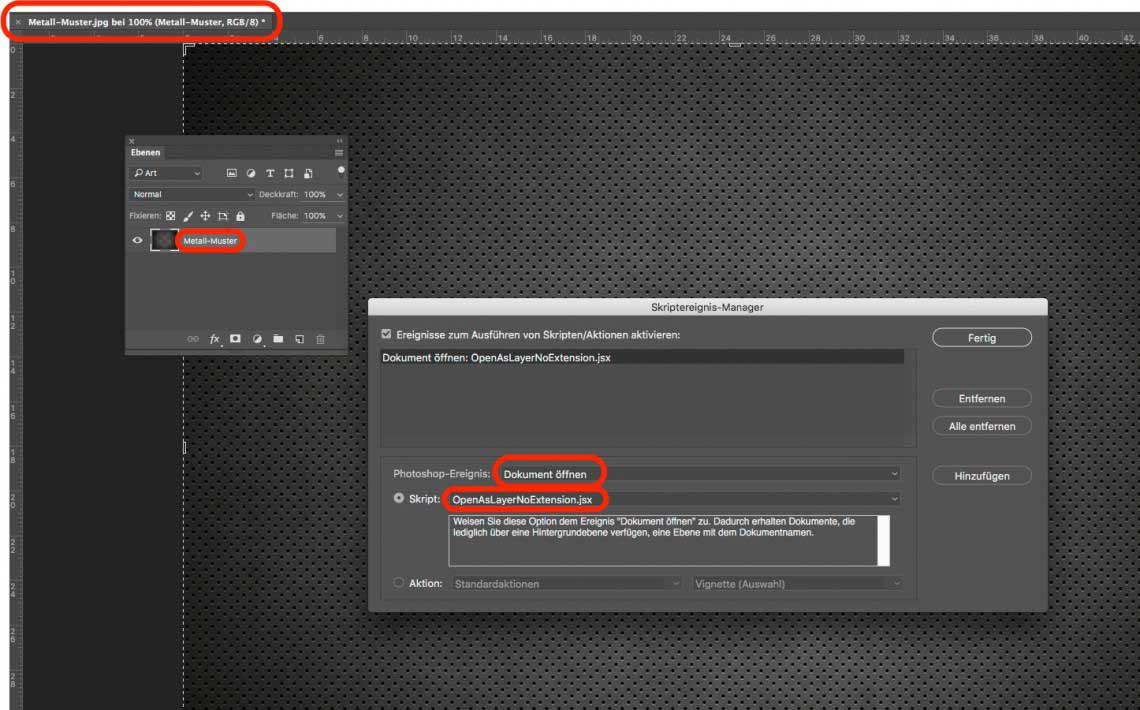
Wer sich den Schritt sparen möchte, kann sich ein Skript zunutze machen, das Adobe bei der Photoshop-Installation mitliefert. Sie finden es meist im Ordner »Programme > Adobe Photoshop > Presets > Scripts > Event Scripts Only« (unter Mac OSX). Das Script „Open as layer.jsx“ sorgt dafür, dass ein Bild automatisch als editierbare Ebene geöffnet wird, die zudem nach dem Dateinamen benannt ist. Allerdings enthält der Ebenenname dann auch die Dateiendung. Da mich das stört, habe ich mir ein abgewandeltes Skript besorgt, das die Endung im Namen weglässt. Dieses Skript mit der Bezeichnung „OpenAsLayerNoExtension.jsx“ können Sie sich hier herunterladen und im gleichen Ordner ablegen wie das von Adobe bereits mitgelieferte „Open as layer.jsx“.
Nun müssen Sie Photoshop nur noch anweisen, das Skript beim Öffnen eines Dokumentes anzuwenden. Dafür kommt der »Skriptereignis-Manager« zum Einsatz, den Sie im Menü »Datei > Scripten« finden. Wählen Sie unter »Photoshop-Ereignis > Dokument öffnen« aus und unter »Skript« die Datei »OpenAsLayerNoExtension.jsx«. Klicken Sie auf »Hinzufügen« und bestätigen Sie mit »Fertig«. Fortan öffnet Photoshop Bilder nicht mehr als gesperrte Hintergrundebene, sondern als sofort editierbare Ebene, deren Benennung dem Dateinamen entspricht. Es lohnt sich, auch einmal andere Skripte auszuprobieren.






Hm, funktioniert, wird aber trotzdem als „Ebene 0“ angezeigt
so ganz leuchtet mir das immer noch nicht ein – es funktioniert nun wie beschrieben, nachdem ich im Scriptereignismanager das Ereignis gelöscht und neu installiert habe. Rufe ich das Script im Manager auf, erscheint unter
Photoshop Ereignis: „Anwendung starten“ (vorher: Dokument öffnen)
Script: „Clean Listener“ eingegeben: „OpenasLayernoext….jsx“
Frage: ist Clean Listener eine „Headline“ des Scripts und warum erscheint „Anwendung starten“ = ebenfalls Beschreibung des neuen Scripts?
funktioniert das nur beim MAC? Hab ne WIN Workstation. Bei mir das gleiche wie bei meinem Vorredner. Es ändert nichts, Ebene 0
ich muß mich korrigieren. Nach dreimaligem Wiederholen hat es jetzt geklappt. Danke für den Tip.
hab dasselbe Problem wie kkm3105. Kann mir jemand helfen? Bei mir erledigt sich das leider nicht von selbst. Danke im Voraus.
Wenn man auf „Anwendung Starten“ klickt, öffnet sich ein Menü, in dem man nun „Dokument öffnen“ wählen kann. Es ist wichtig, „Dokument öffnen“ als das Ereignis festzulegen, bei dem das Skript ablaufen soll.
Bei mir funktioniert das nicht bei RAW- und DNG-Dateien.
was läuft schief? oder funktioniert das mit diesen dateiformaten gar nicht?
Bei mir funktioniert das nicht bei RAW- und DNG-Dateien.
was läuft schief? oder funktioniert das mit diesen dateiformaten gar nicht?